路由器如何改登录密码?主流路由器详解图文使用教程
为保证上网的安全,自家网络不被攻击,最好的办法就是不定期地修改路由器密码。今天我们就来看看路由器怎么修改密码。以下讲的都是关于怎么更改路由器的登录密码。
一、D--LINK路由器
无线路由器要更改后台管理密码的话,建议用网线连接电脑。成功连接电脑后查看获取的默认网关IP
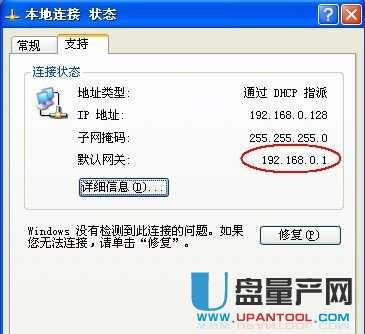
打开浏览器,在地址栏中输入这个默认网关的IP并按回车,打开路由器登陆窗口
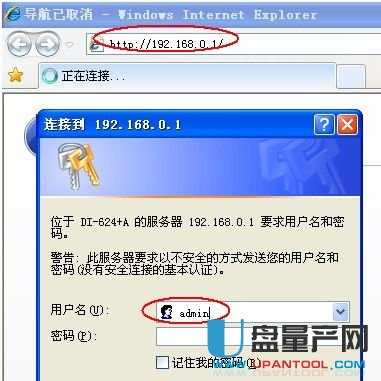
输入正确的用户名和密码后进入后台管理界面
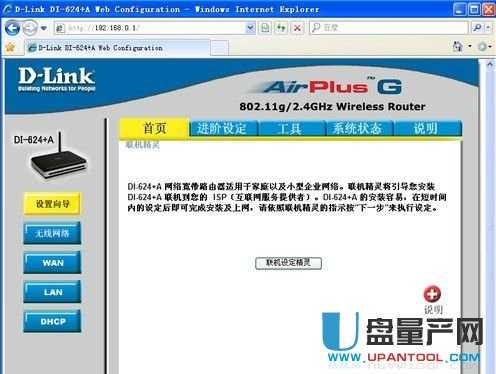
单击“工具”选项卡,在“管理者”中输入新旧密码
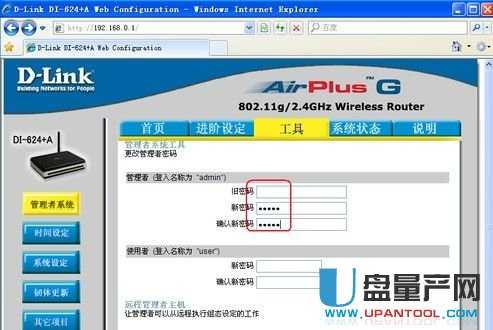
单击下面的“执行”按钮后,路由器会要求重新输入用户名和密码,这个密码是更改后的密码了
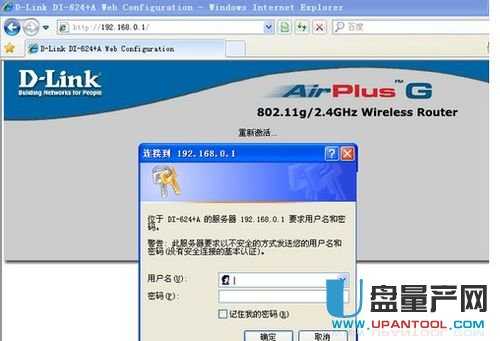
二、TP--LINK路由器
在浏览器窗口网址窗口输入路由器默认登录地址192.168.1.1(不同品牌路由器可能不同,请看路由器外壳上的铭牌标注),然后按下回车键,之后即可看到弹出路由器登录框
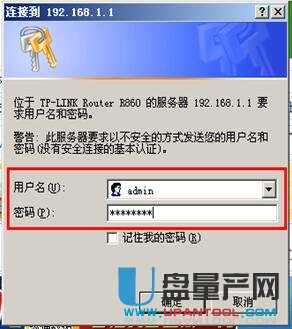
成功进入了路由器管理界面了,然后我们在路由器管理界面的左边的菜单中,找到“系统工具”下面即可看到有“修改登录口令”一项

点击修改口令后,右侧即可弹出修改口令对话框,然后上边先输入默认用户名与密码,下边填写上新的用户名与密码
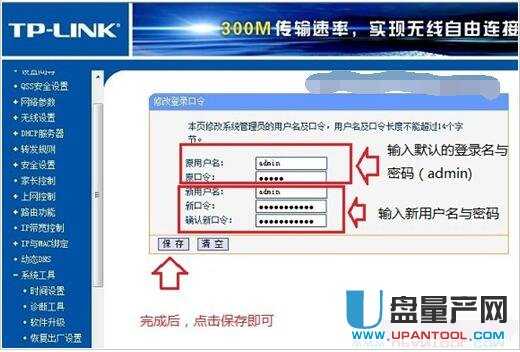
完成之后,点击下边的完成即可成功修改掉路由器登录密码,下次要登录路由器,使用默认账户就无法登录,需要您设置的密码来登录了。
三、腾达路由器
查看路由器的背面,以便获取有关路由器的登陆信息,其中包括用户名、密码以及路由器管理地址。

打开浏览器,输入形如“http://192.168.0.1”的地址登陆路由器管理界面。
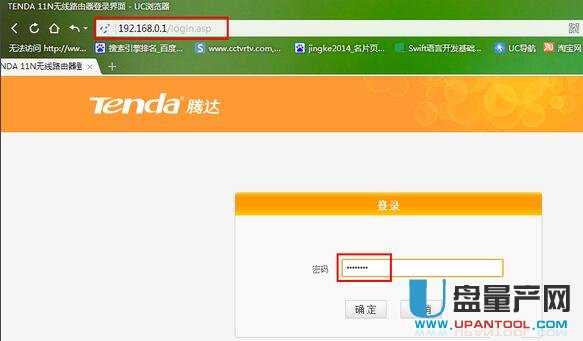
待登陆完成后,切换至“系统工具”选项卡,点击“登陆密码”项。
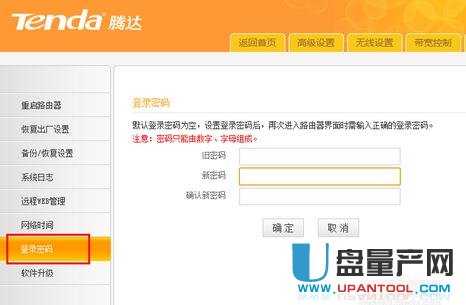
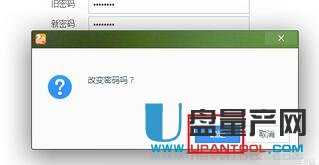
等密码修改完成后,重启一下路由器设置就自动生效。

四、水星路由器
我们在浏览器里面输入“192.168.1.1”或者“192.168.0.1” 如果路由器没有修改过 一般就是这两种了。

进入水星路由器管理设置界面,点击左侧底部的“系统工具”
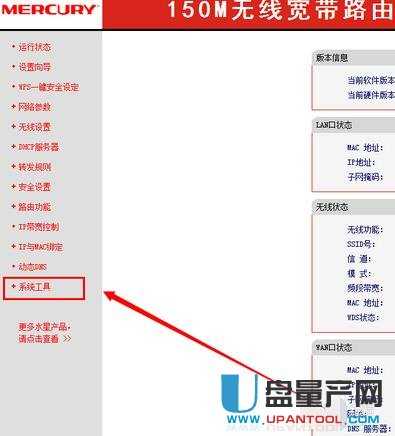
在展开的更多菜单中,点击“管理控制”,之后在右侧就可以修改管理员登陆密码了
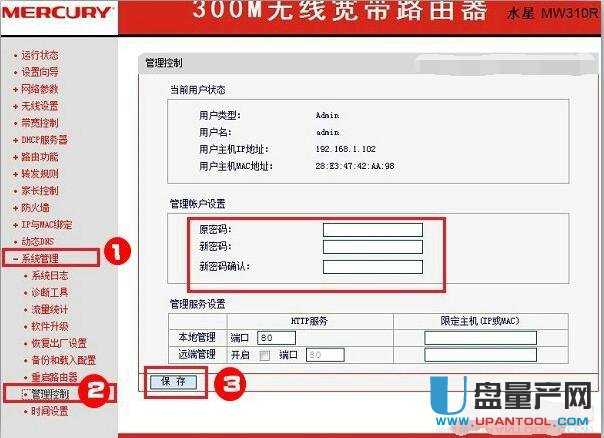
这里我们需要输入一次原登陆密码,然后再重复输入2次新密码,完成之后点击底部的“保存”即可
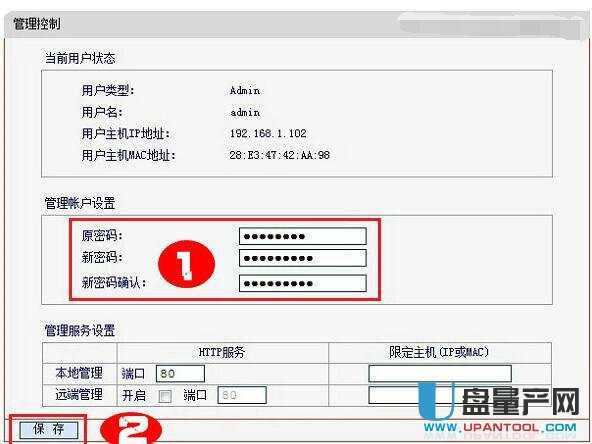
五、FAST迅捷路由器
在Fast路由器的web管理界面中,点击“系统工具”---->再点击“修改登录口令”

在右侧的“原用户名”后输入admin(以你自己刚才登录时的用户名为准),在“原口令”后面输入默认的登陆密码admin;在“新用户名”后输入一个新的用户名,如果不需要更改用户名可以继续输入默认的登录用户名admin;在“新口令”后填写新的登录密码,然后在“确认新口令”后面再填写因此刚才输入的新密码---->点击“保存”。

PS:点击保存后,Fast路由器会立刻弹出一个重新登录的对话框,输入用户名和更改后的密码重新登陆即可.

六、斐讯路由器
打开电脑浏览器,在地址栏输入192.168.1.1回车
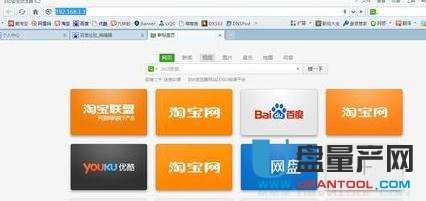
输入网址后出现路由器登陆界面,输入帐号密码都是admin(注意是小写)。

进入首界面后,输入网络服务商提供的帐号密码,设置无线密码,然后确定。

进入设置界面。

点击系统工具--用户设置--输入新密码,确认新密码后,点击应用

七、小米路由器
在浏览器中输入 http://miwifi.com 然后就进入登录界面了,我们在此输入管理密码,也就是无线访问密码
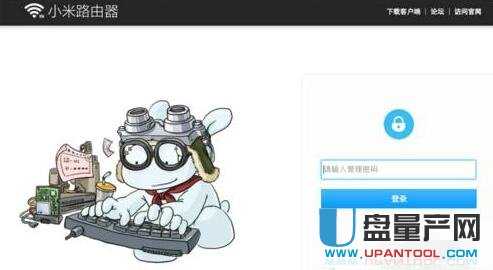
登录成功之后我们点击路由器的左边的“路由器设置”

进入到管理界面我们点击“修改管理密码”选项
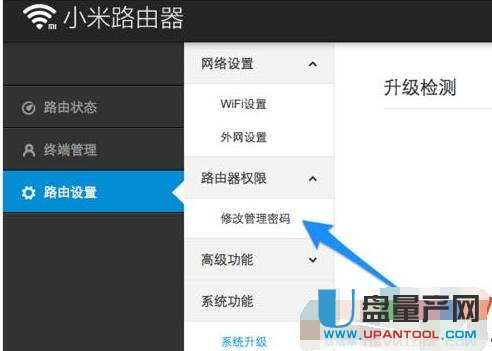
输入两次相同密码之后我们再点击“确认”按钮即可。
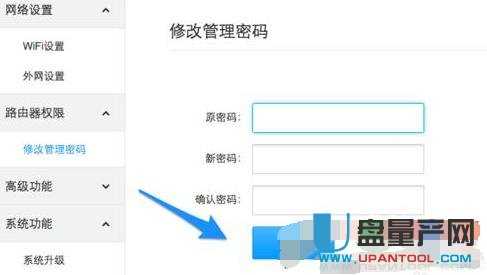
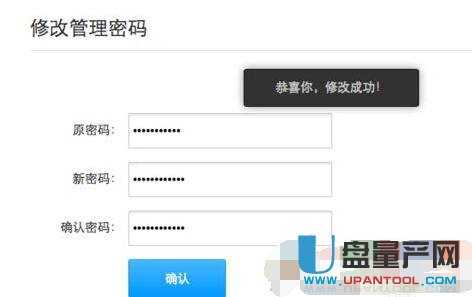
以上就是几款目前受大众喜欢的几款路由器关于如何更改登录密码的方法介绍。登录密码用了一段时间后修改的时候可以参照以上方法进行修改。毕竟现在黑客的技术太高超了,一直使用一个密码很容易遭泄露,这样就会威胁到自己上网的安全。
……